Slik fjerner du emojier fra videoer online, offline og på mobil
Noen ganger ønsker folk å sette klistremerker eller emojier på videoene sine for å tiltrekke seg seere. Apper som TikTok og Snapchat setter klistremerker og emojier på videoene de produserer. Imidlertid dekker klistremerker og emojier noen ganger viktige ting ved videoen din, og ødelegger kvaliteten og innholdet. Det er derfor mange mennesker søker etter en måte å fjerne de irriterende og distraherende emojiene eller klistremerkene fra videoene deres. Og heldigvis fant vi tre særegne måter å gjøre det på hvordan fjerne emojier fra videoer. Les dette innlegget for å vite hvordan.
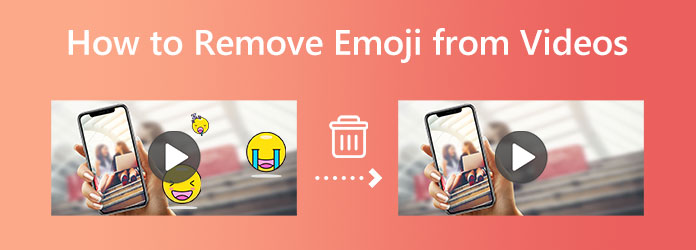
Del 1. Slik fjerner du emoji fra video uten nett
Det er ikke vanskelig å fjerne en emoji eller klistremerker fra videoen din, spesielt når du har den beste applikasjonen å bruke. Nedenfor vil vi presentere for deg de enkle trinnene for å fjerne emojier fra videoer ved hjelp av et offline-verktøy.
Hvis du søker etter den mest fremtredende offline-applikasjonen for å fjerne emojier eller klistremerker fra videoen din, kan du bruke Tipard Video Converter Ultimate er løsningen. Tipard Video Converter Ultimate er ikke bare en videokonverterer; den er fullpakket med mange avanserte redigeringsfunksjoner, som videovannmerkefjerneren, som du kan bruke til å fjerne vannmerker, emojier og klistremerker. Hvis videoen din inneholder to eller flere klistremerker eller emojier, lar dette verktøyet deg legge til to eller flere områder for fjerning av vannmerker. I tillegg støtter den alle videofilformater, som MP4, AVI, MOV, MKV, FLV, VOB, M4V, WebM, WMV og 500+ mer. Videre, hvis du vil endre utdataformatet til videoen din, kan du gjøre det med denne applikasjonen. Og selv om det kan produsere fantastiske utganger, kan nybegynnere fortsatt bruke dette verktøyet fordi det har et enkelt brukergrensesnitt. Den er også tilgjengelig for nedlasting på alle ledende operativsystemer, som Windows, Mac og Linux.
Slik fjerner du et klistremerke fra video ved hjelp av Tipard Video Converter Ultimate
Trinn 1 Først, last ned og installer Tipard Video Converter Ultimate på skrivebordet ditt ved å krysse av Last ned knappen nedenfor for Windows eller Mac. Etter å ha installert den, kjør den på enheten din.
Trinn 2 Gå deretter til programvarens hovedgrensesnitt Toolbox og velg Fjerner videovannmerke funksjonen.
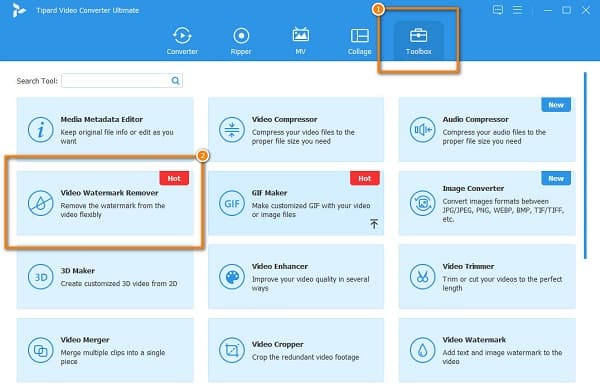
Trinn 3 Klikk på plusset (+) signer for å laste opp videoen til Tipard Video Converter Ultimate. Du kan også dra og slipp videoen fra skrivebordsfilene for å importere videoen.
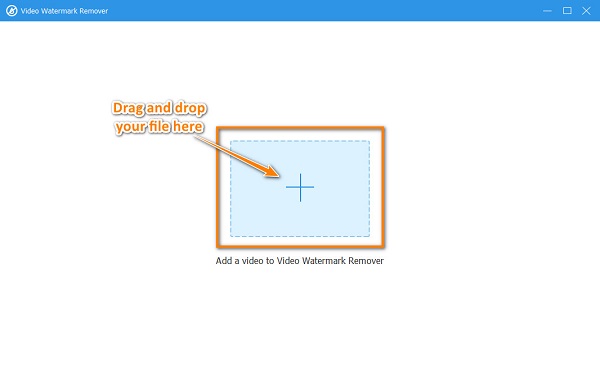
Trinn 4 Etter å ha lastet opp videoen, klikk på Legg til område for fjerning av vannmerke. På det følgende grensesnittet vil du se forhåndsvisningen av videoen din og fjerning av vannmerke område. Flytt fjerningsområdet til området for klistremerket.
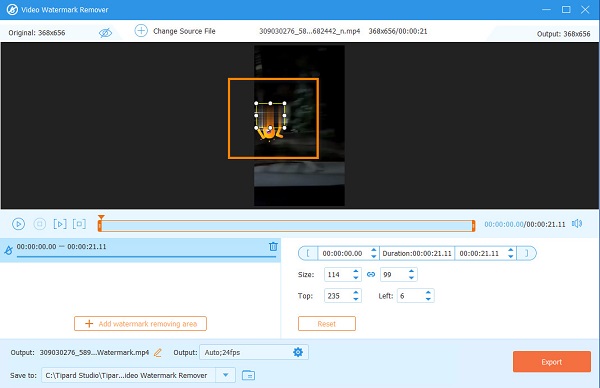
Trinn 5 Og til slutt, klikk på Eksport knappen nederst til høyre i grensesnittet for å lagre utdataene dine på enheten din.
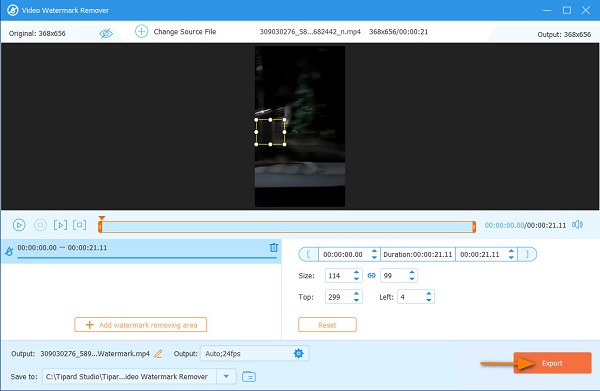
Og det er det! Du kan nå se utdataene dine på enheten din og se at klistremerket/emojien fra videoen din er slettet. Du kan også bruke denne måten til fjerne et vannmerke fra en GIF.
Del 2. Slik fjerner du Emoji fra Video Online
Andre mennesker foretrekker å bruke et nettbasert verktøy for å fjerne emojier eller klistremerker fra videoene sine fordi de ikke vil laste ned noe på enhetene sine. Ved å bruke en nettbasert applikasjon kan du også spare plass på enheten din fordi du kan få tilgang til dem ved hjelp av nettleseren og internett. I denne delen vil vi vise deg den beste emojifjerneren på nettet og fremgangsmåten for å bruke den.
Media.io er oppført blant de beste emoji-fjernerne på nettet. Det er en innovativ og intelligent applikasjon fordi den bruker et område for fjerning av vannmerker for å fjerne emojier eller klistremerker på videoen din. Denne nettapplikasjonen har et brukervennlig grensesnitt, som gjør det til et brukervennlig verktøy. Dessuten kan du også bruke dette verktøyet til å fjerne vannmerker, undertekster, datostempler og mer. Det krever heller ikke pålogging for en konto og er trygt å bruke. Du kan bruke den på alle plattformer, som Windows, Mac, iPhone og Android. I tillegg støtter den store formater, som MP4, AVI, MOV, WMV, etc. Men siden det er et online verktøy, avhenger opplastingsprosessen av hvor rask internettforbindelsen din er.
Hvordan fjerne emoji over video ved hjelp av Media.io
Trinn 1 For å begynne, gå til nettleseren din og søk etter Media.io vannmerkefjerner på søkeboksen. Og på hovedbrukergrensesnittet, klikk på Velg filer knappen for å laste opp videoen.
Trinn 2 Vent til videoen din blir lastet opp. Og klikk deretter på Legg til område knappen på høyre side av appens grensesnitt.
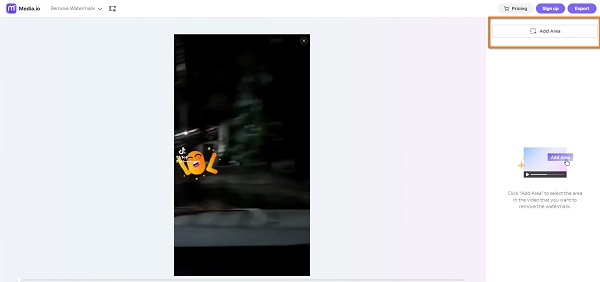
Trinn 3 Og plasser deretter området for fjerning av vannmerke på klistremerket eller emojien. Hvis du vil legge til flere fjerningsområder, klikker du på Legg til område knapp.
Trinn 4 Lagre utdataene dine ved å klikke på Eksport knappen øverst til høyre i grensesnittet.
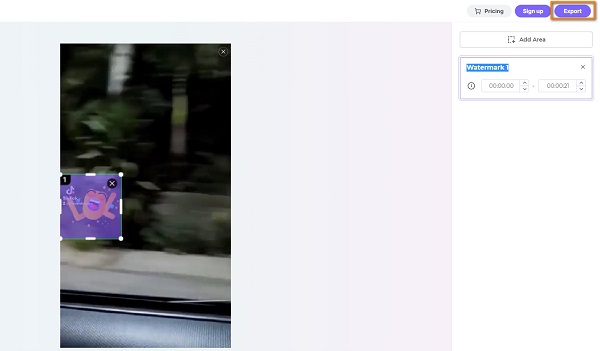
Del 3. Slik fjerner du emoji fra video på mobiltelefon
WhatsApp er en populær meldingsapplikasjon som mange bruker i dag. Og med WhatsApp kan du sende videoer til vennene dine/kontaktene dine. Men hva om videoen vennen din sendte inneholder en emoji, og du vil fjerne den for å lagre den på enheten din? Heldigvis har vi en mobilapp som du kan bruke til å fjerne emojier fra videoen din.
Fjern logo fra videoen er en mobilapp som du kan bruke til å fjerne emojier fra videoen din. Du kan laste ned denne appen på Google Play gratis. Det er en nybegynnervennlig app fordi den har et intuitivt brukergrensesnitt. I tillegg kan du justere uskarpheten til fjerningsområdet slik at emojien ikke vises tydelig. Og før du lagrer utdataene dine, kan du forhåndsvise og sjekke videoen. Ulempen med Fjern logo fra video er at den støtter få filformater og sletter ikke klistremerket eller emojien.
Slik fjerner du emoji fra video ved å bruke Fjern logo fra video
Trinn 1 Last ned appen på PlayStore, og åpne den. På det første grensesnittet, trykk på Start for å velge filen du vil fjerne emoji.
Trinn 2 Og deretter, plasser fjerningsområdet til emojien, og trykk på Fjern logoen knapp.
Trinn 3 Til slutt kan du forhåndsvise videoen og lagre den ved å klikke på lagre ikon alternativer. Velg deretter fra eksportvalget til hva du vil gjøre med utdataene dine.
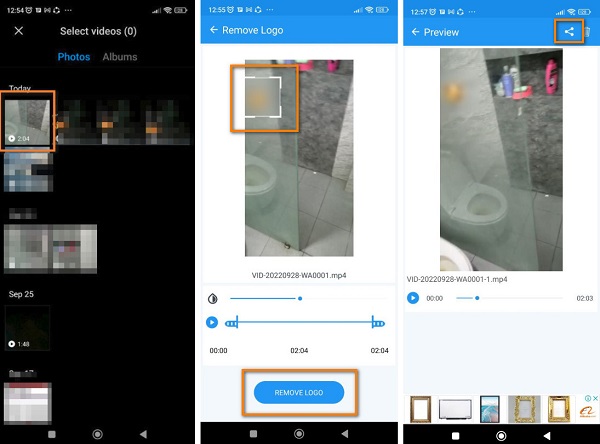
Del 4. Vanlige spørsmål om hvordan du fjerner emoji fra videoer
Er det mulig å fjerne emojier fra bilder?
Ja. Du kan bruke offline-, online- og mobilapper for å fjerne emojier fra bildene dine. En av de mest kjente og brukervennlige appene på mobilen din er Snapseed.
Kan jeg fjerne emojier fra videoen på iPhone?
Ja. Det er mange apper for fjerning av vannmerker som du kan laste ned på iPhone-enheten din som du kan bruke til å fjerne emojier eller klistremerker fra videoen din.
Kan jeg bruke iMovie til å fjerne emojier fra videoen min?
Nei. iMovie er en videoredigeringsapp for Apple-enheter. Den har imidlertid ikke fjerning av vannmerker, emojier eller klistremerker.
konklusjonen
Å sette emojier eller klistremerker på videoen din kan se litt fancy ut. Men det er tider at de er unødvendige. Og i stedet for å tiltrekke seere, er de noen ganger en årsak til distraksjon. Å bruke et nettbasert verktøy er upraktisk fordi denne metoden er internettavhengig. På den andre siden, fjerne klistremerker eller emojier fra videoer bruk av mobilappen er vanskelig og mangler funksjoner. Derfor anbefaler vi å bruke offline-applikasjonen, Tipard Video Converter Ultimate, fordi den har mange avanserte redigeringsfunksjoner du kan bruke, den er enkel å bruke, og den har en rask opplastingsprosess.







